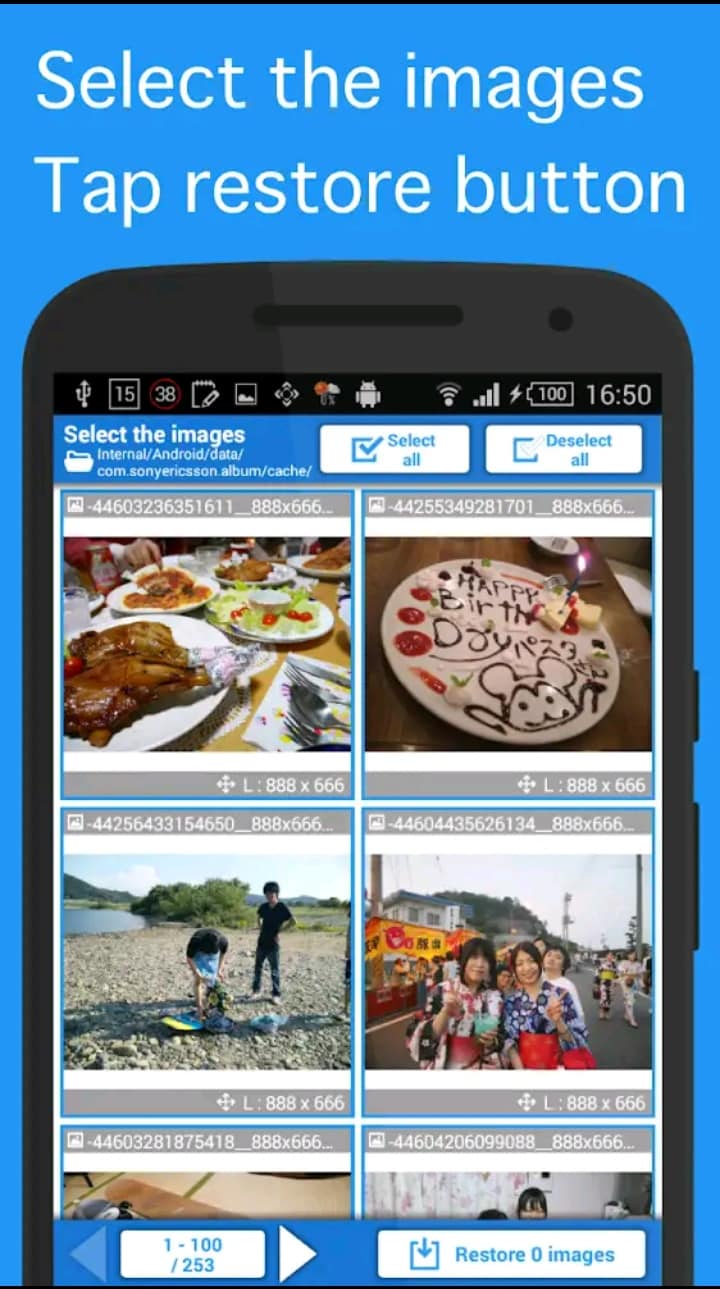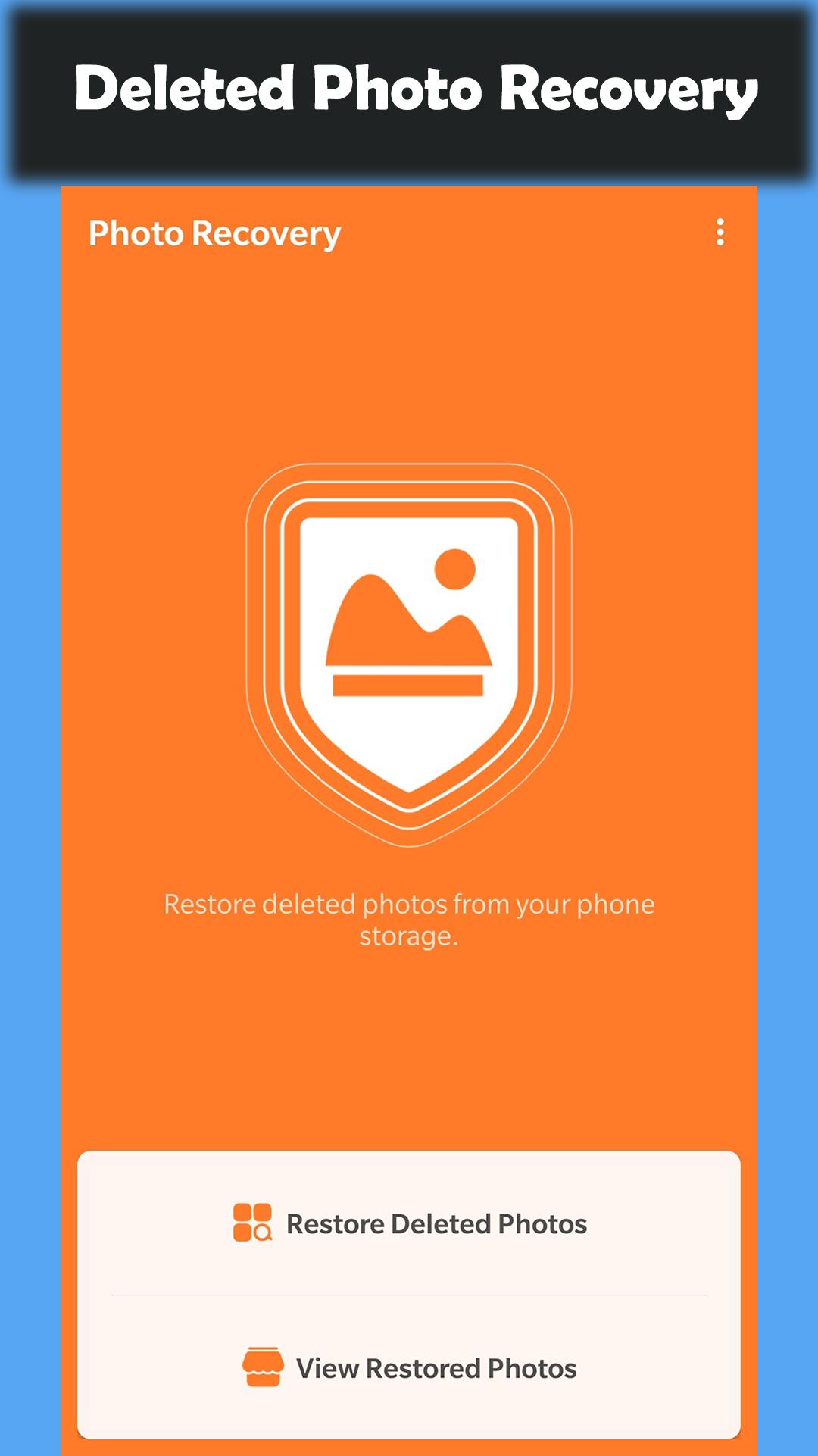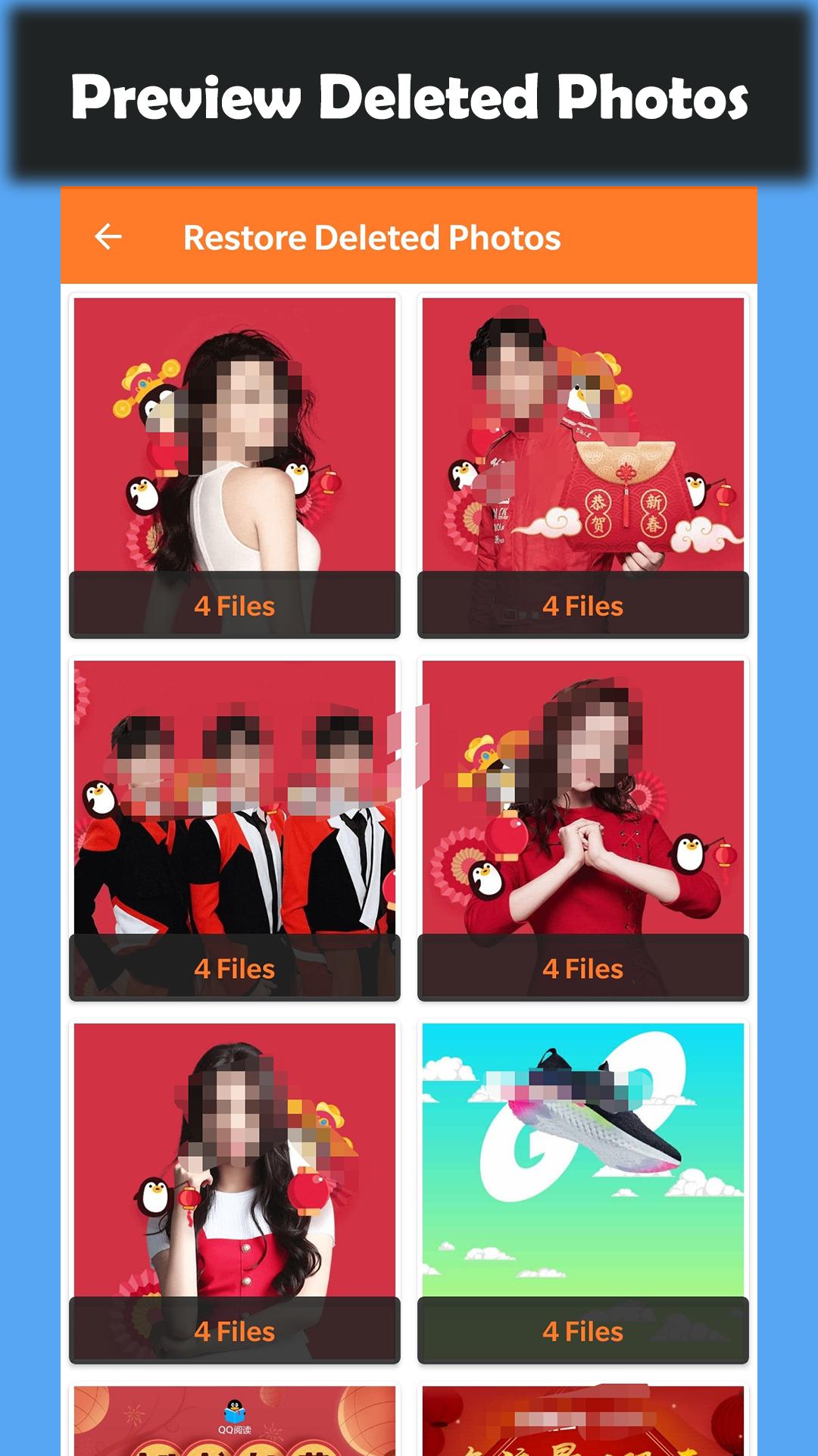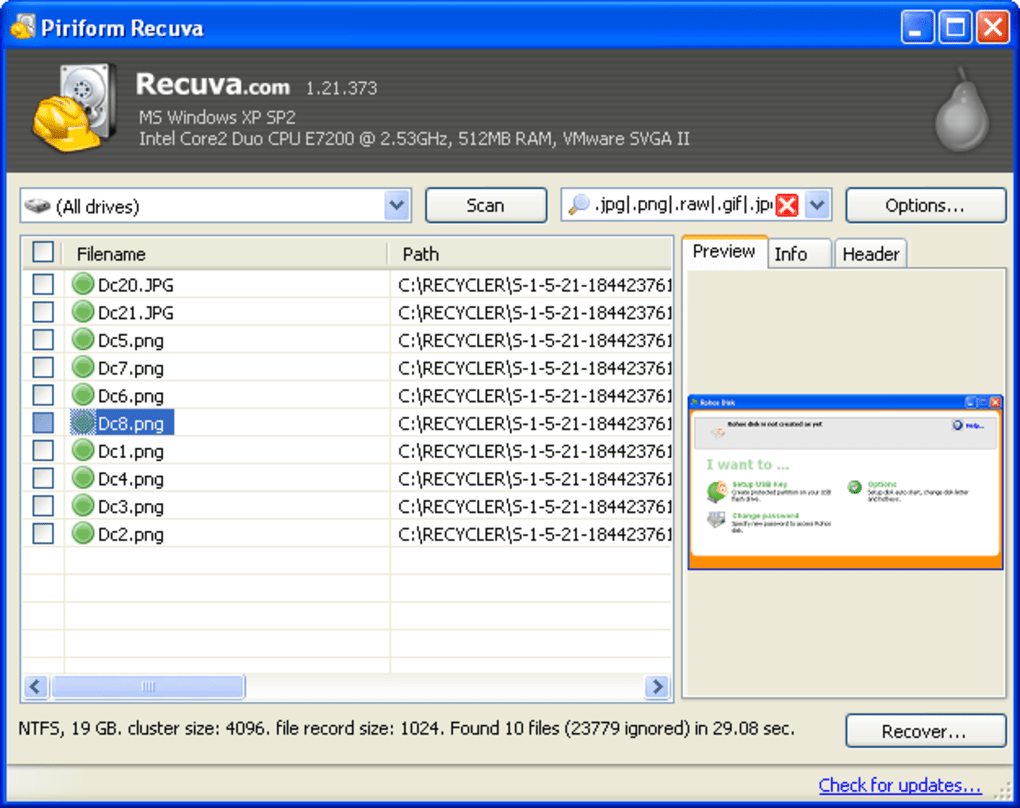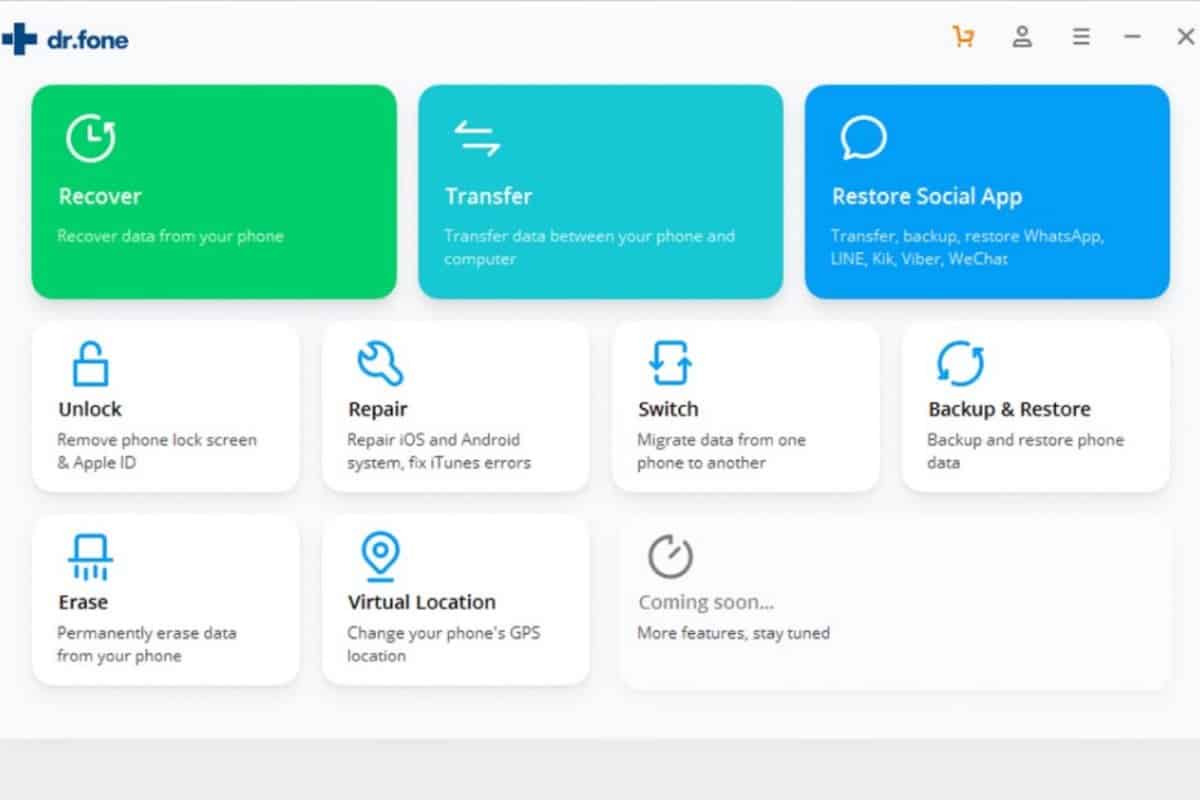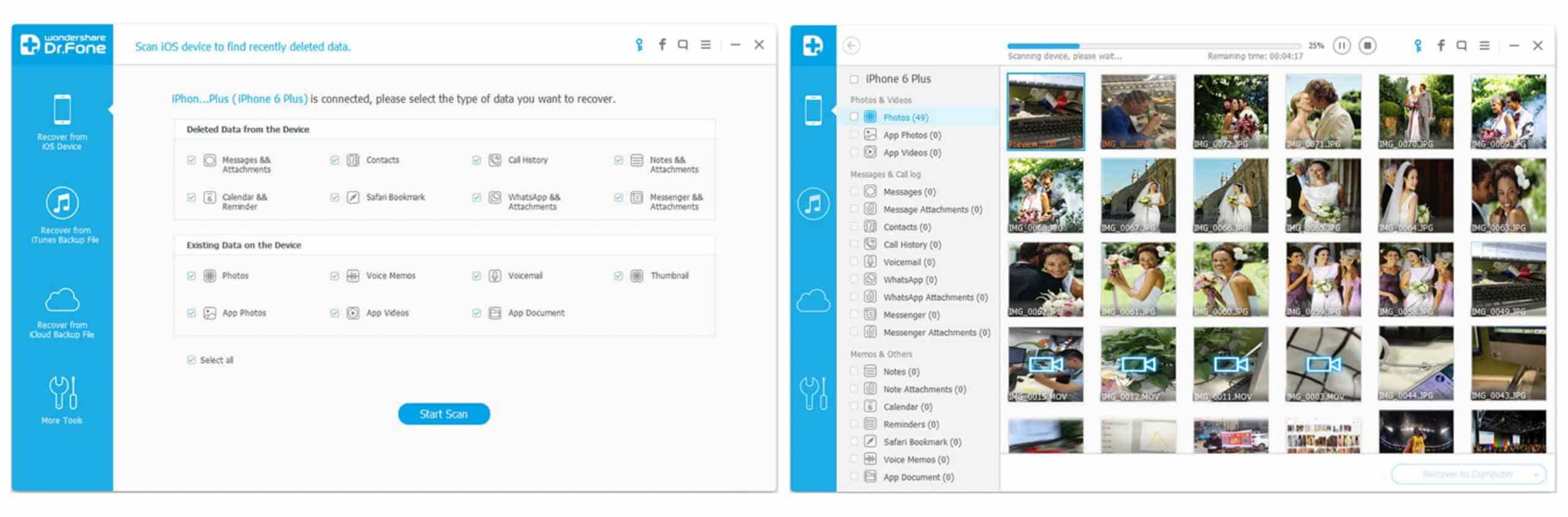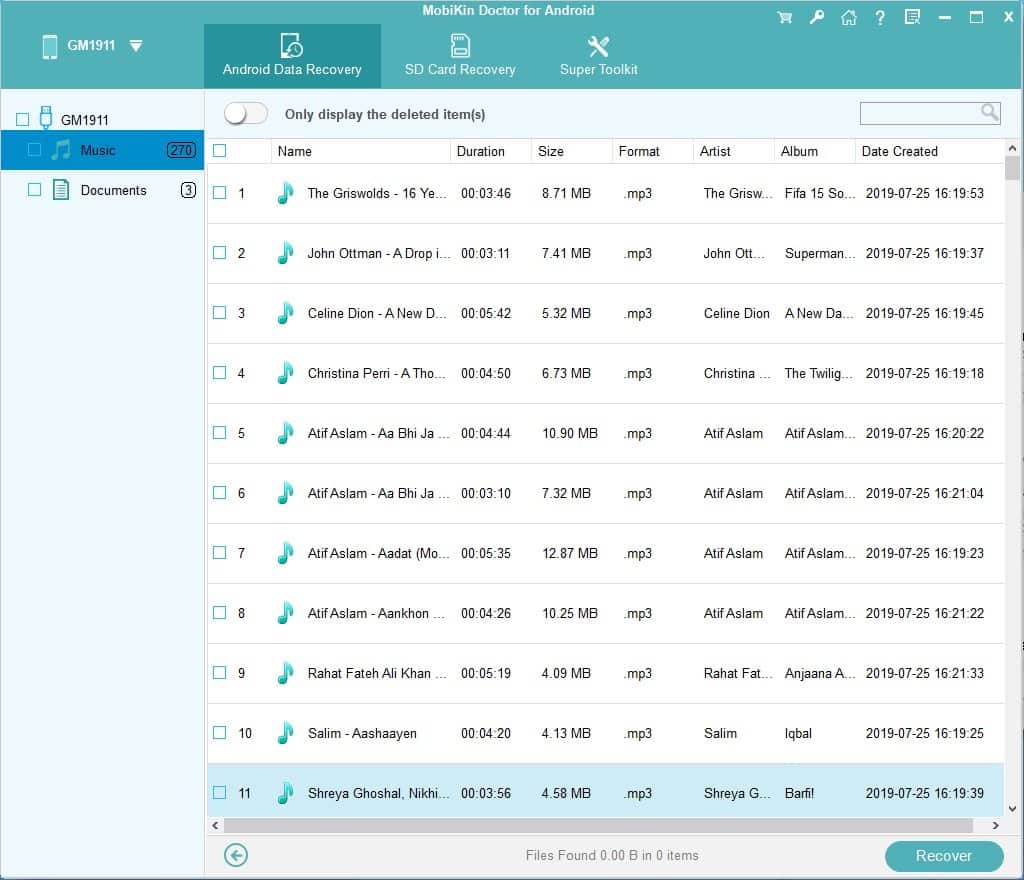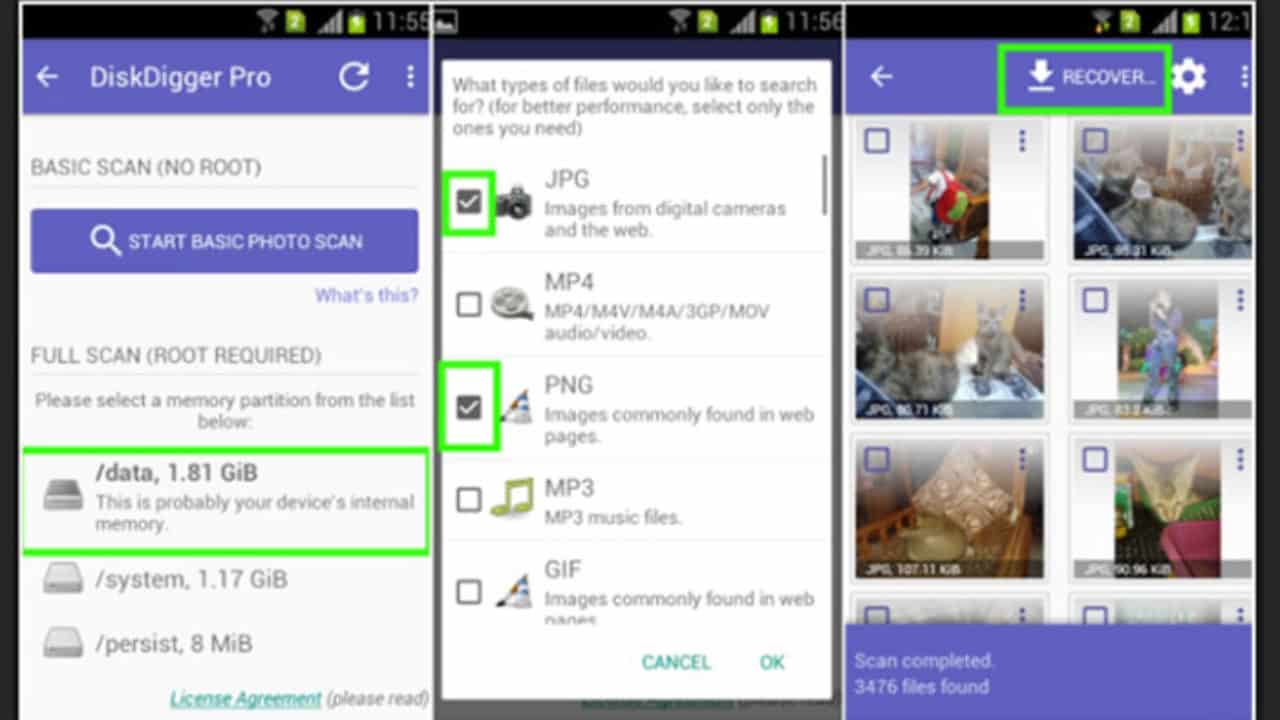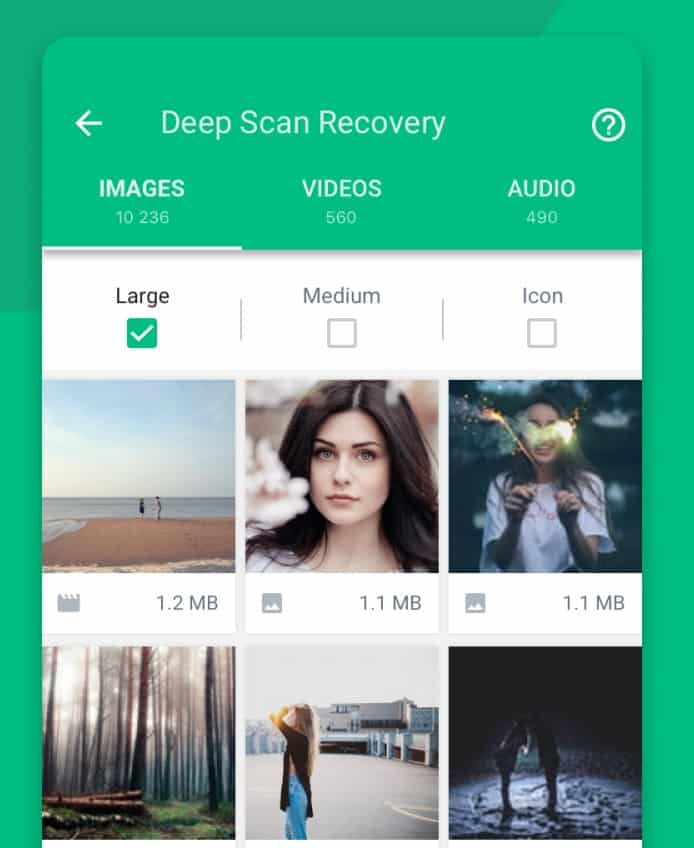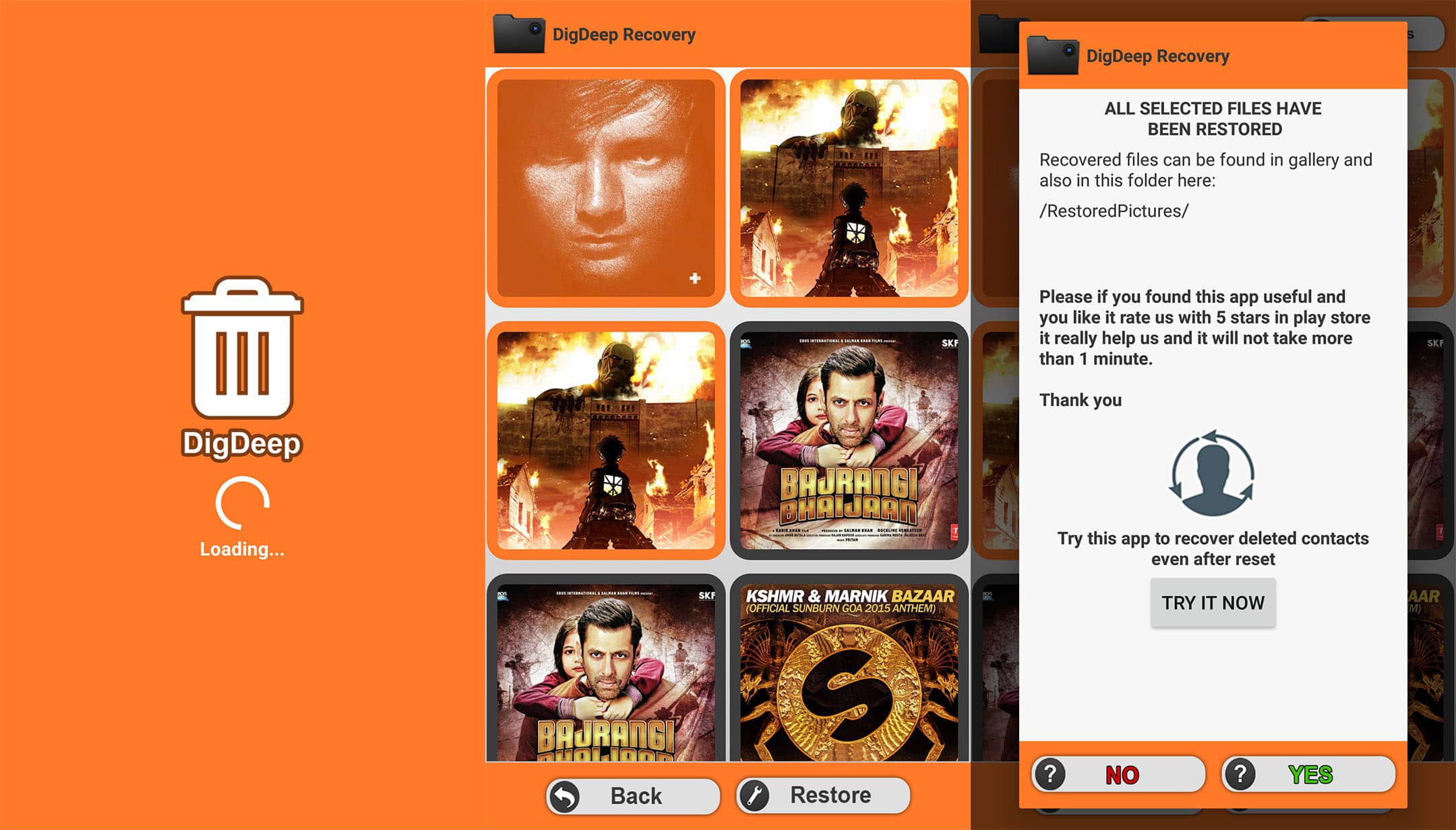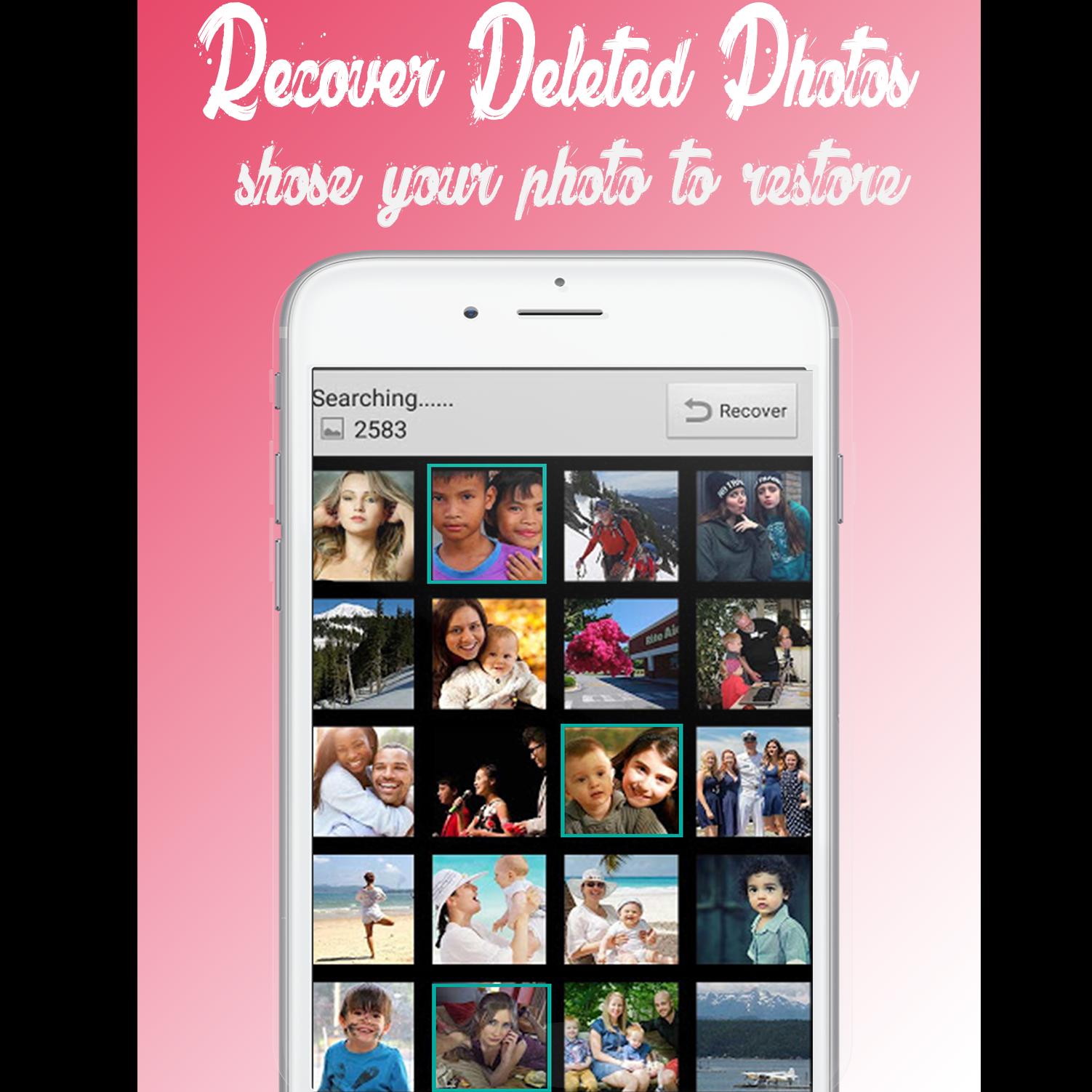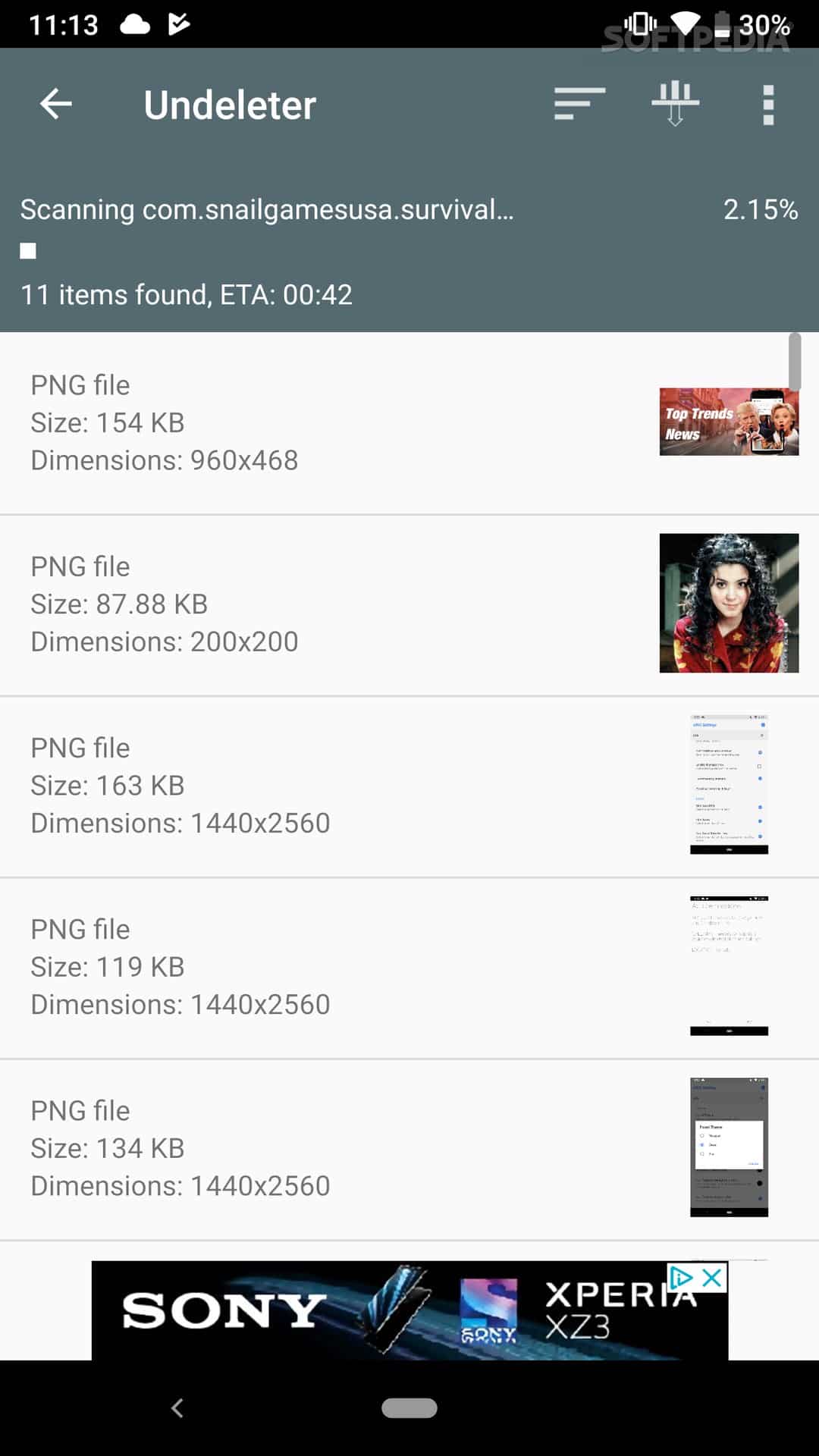Jangan khawatir jika Anda, karena satu dan lain hal menghapus foto atau file penting lainnya dari HP Android atau iPhone. File dan foto tersebut ternyata masih bisa dikembalikan. Terdapat banyak cara mengembalikan foto yang telah terlanjur hilang eksistensinya di HP Android atau iPhone Anda.
Hal tersebut tentu merupakan sebuah kabar gembira bagi siapapun yang sudah menghapus file penting tetapi masing ingin mengembalikannya. Berikut adalah 10 cara recovery foto yang terhapus di HP Anda.
10 Cara Mengembalikan Foto yang Tidak Sengaja Terhapus
1. Restore Image (Super Easy)
Untuk menemukan foto yang hilang, Anda hanya memilih folder dimana foto tersebut dihapus. Kemudian, lakukan scan. Jika ditemukan tinggal recover foto tersebut dan Anda berhasil mengembalikan foto yang hilang. Berikut adalah cara recovery foto dengan menggunakan aplikasi Restore Image.
- Download dan instal aplikasinya terlebih dahulu.
- Buka Restore Image.
- Cari dan temukan folder dimana foto yang terhapus berada.
- Pilih foto yang terhapus.
- Tekan Restore Image yang ada di kanan bawah.
- Foto akan dikembalikan ke tempat sebelumnya.
- Silakan periksa folder foto untuk mengecek apakah foto sudah kembali.
2. Deleted Photo Recovery
Restorasi dan recovery foto memang spesialisasi dari aplikasi gratis ini. Proses scan barang hilang dapat dilakukan dengan cepat, baik dilakukan pada memori internal maupun pada memori eksternal (SD Card). Ikuti langkah-langkah berikut untuk mengembalikan foto yang terhapus dengan Deleted Foto Recovery.
- Download dan instal aplikasi ini terlebih dahulu.
- Buka Deleted Photo Recovery.
- Tekan Start Recovery.
- Cari dan pilih foto terhapus yang akan dikembalikan.
- Tekan tombol Recover.
- Tunggu proses selesai.
- Periksa folder Photo Recovery untuk mengecek keberadaan foto tersebut.
3. Recuva
Aplikasi dari CCleaner ini cukup populer dalam urusan mengembalikan file yang sudah hilang. Aplikasi untuk Windows dan Mac ini bisa dihubungkan dengan perangkat Android dengan menggunakan kabel USB. Berikut adalah cara mengembalikan foto yang hilang dengan menggunakan Recuva.
- Download dan install Recuva terlebih dahulu.
- Setelah terinstal, buka aplikasinya.
- Sekarang, hubungkan HP Android/iPhone ke PC dengan kabel USB.
- Kembali ke aplikasi, silakan file jenis file yang akan dikembalikan.
- Selanjutnya, pilih lokasi penyimpanan yang akan dipindai.
- Mulai scan dengan klik Start.
- Tunggu hingga file ditemukan.
- Ketika file sudah ditemukan, centang file, klik kanan, dan pilih Recover Checked.
- Pilih lokasi penyimpanan file.
- Setelah ditemukan, Anda tinggal pindahkan file dari PC ke HP.
4. Dr. Fone
Data, file, foto, audio, dan beragam jenis item yang hilang dalam HP Android bisa dikembalikan dengan cepat dan mudah oleh aplikasi ini. Aplikasi ini juga bisa menghubungkan Android dengan PC tanpa bantuan kabel. Untuk mengembalikan foto yang terhapus melalui Dr.Fone, ikuti langkah-langkahnya berikut ini.
- Download dan instal aplikasi Dr. Fone.
- Buka aplikasinya setelah diinstal.
- Berikan izin aplikasi ini untuk mengakses galeri (foto, media) dan termasuk file dalam HP.
- Tekan Recovery.
- Silakan, pilih foto dan file terhapus yang akan dikembalikan.
- Di lain waktu, Anda bisa melakukan eksplorasi untuk mengembalikan SMS hingga Kontak.
- Selanjutnya, pilih Continue Trying.
- Pilih format dan tekan tombol panah kanan yang ada di bagian bawah.
- Tunggu hingga proses recovery selesai.
- Foto dan file yang hilang kini kembali muncul.
5. Mobikin Doctor
Mobikin Doctor mampu membuat file yang hilang kembali muncul dengan cepat dan mudah. Mobikin ternyata mendukung scan untuk beragam merek HP, dari mulai Samsung, ASUS, hingga Lenovo. Berikut adalah cara mengembalikan file dan foto yang terhapus dengan Mobikin Doctor.
- Download dan instal Mobikin Doctor terlebih dahulu.
- Buka aplikasinya.
- Hubungkan HP Android/iPhone dengan PC Anda.
- Aplikasi akan meminta akses ke beberapa data Anda dan berikan izin akses tersebut.
- Lakukan pemindaian file dan foto yang hilang.
- Tunggu hingga proses pemindaian selesai.
- Pilih file dan foto terhapus yang akan dikembalikan.
- Lanjutkan dengan Recovery file dan foto tersebut.
- Jika sudah, Anda bisa memindahkan foto terhapus dari PC ke HP Android Anda.
6. DiskDigger
DiskDigger adalah salah satu aplikasi terbaik dalam hal recovery file yang telah dihapus di perangkat Android. Aplikasi DiskDigger gratis dan bisa Anda andalkan untuk mengembalikan file yang hilang di HP. Cara mengembalikan foto melalui DiskDigger mudah untuk dilakukan. Berikut langkah-langkahnya.
- Download dan instal DiskDigger.
- Gunakan edisi standar terlebih dahulu, pilih No, Thanks jika diminta upgrade ke edisi Pro.
- Buka aplikasi DiskDigger.
- Cari dan temukan folder dimana foto/file yang terhapus berada sebelumnya.
- Pilih format dan tekan OK.
- Proses scan file akan dilakukan.
- Setelah foto/file ditemukan, silakan pilih yang mana yang akan dikembalikan.
- Pilih Recover Selected Files untuk mengembalikannya.
- Tekan Save untuk menyimpan file terhapus di Android Anda.
7. Dumpster
Dumpster akan menjadi tempat sampah yang menyimpan file hasil delete Anda. Namun, tempat sampah ini sama sekali tidak menghapus file tersebut. Akibatnya Anda bisa mengembalikan file kapanpun. Berikut adalah cara memproteksi dan mengembalikan file atau foto terhapus melalui aplikasi Dumpster.
- Download dan instal aplikasinya terlebih dahulu.
- Buka Dumpster.
- Terima persyaratan yang diminta dan berikan izin akses.
- Cari dan pilih jenis file yang akan Anda proteksi dan simpan di aplikasi.
- Nantinya, file yang terhapus tersebut aman dan bisa dikembalikan.
8. DigDeep Image Recovery
Sesuai dengan namanya, aplikasi ini memang jago dalam hal memindai dan mencari foto yang telah terhapus. Kemampuan melakukan eksplorasi item hilangnya patut diacungi jempol. Ikuti langkah-langkah berikut untuk mengembalikan foto yang terhapus dengan DigDeep Image Recovery.
- Download dan instal aplikasinya.
- Buka aplikasi DigDeep Image Recovery.
- Aplikasi akan melakukan pemindaian pada HP Anda.
- Setelah scan selesai.
- Anda akan menemukan beragam file termasuk foto yang sudah dihapus.
- Silakan pilih file/fotonya untuk dikembalikan ke HP Anda.
9. Deleted Photo Recovery Workshop
Aplikasi ini akan membantu Anda melakukan pemindaian foto dan video di perangkat Android. Tingkat recovery dan rekonstruksi foto melalui aplikasi ini sangat tinggi, bahkan mencapai 92%. Berikut adalah cara mengembalikan foto yang terhapus dengan aplikasi Deleted Photo Recovery Workshop.
- Download dan instal aplikasinya terlebih dahulu.
- Buka aplikasinya.
- Lakukan pemindaian foto.
- Cari dan pilih foto yang akan dikembalikan.
- Setelah itu, tekan opsi kembalikan foto.
- Foto yang hilang kini berhasil kembali lagi.
10. Undeleter Recover Files & Data
Melalui aplikasi ini, Anda bisa mencari file dan foto yang hilang sampai ke root Android. Anda sama sekali tidak dipungut biaya untuk melakukan recovery foto. Aplikasi ini juga bisa melakukan pemindaian memori eksternal Android. Berikut adalah cara recovery foto melalui aplikasi ini.
- Download dan instal aplikasinya.
- Buka aplikasinya setelah diinstal.
- Berikan izin akses, termasuk ke root.
- Tekan opsi Restore File.
- Cari dimana foto/file berada.
- Lakukan Scan.
- Tunggu proses scan selesai.
- Pilih foto/file terhapus untuk dikembalikan dengan menekan ikon di kanan atas.
Cara mengembalikan foto di atas sudah teruji dan merupakan metode recovery terbaik yang ada saat ini. Sebagai bentuk antisipasi, sebaiknya Anda mem-backup file atau foto penting ke memori eksternal. Anda juga bisa menggunakan cloud storage untuk sinkronisasi dan keamanan data yang lebih cepat dan aman.
Lihat Juga :